Solucione el error de Microsoft Defender 0x80004004 en Windows 11/10
Al actualizar Microsoft Defender (anteriormente Windows Defender ), es posible que encuentre el código de error 0x80004004 . Ocurre cuando Windows Defender no puede descargar definiciones actualizadas del sitio web de Microsoft . En esta publicación, identificaremos la causa potencial y también brindaremos las soluciones que puede intentar para resolver este problema con éxito.

El error puede aparecer en la pantalla de su computadora con un mensaje que dice:
Error 0x80004004: This app couldnt check for virus and spyware definition updates. The definition updates couldn’t be installed
Este error puede ocurrir debido a otro programa antivirus instalado en el mismo sistema. Puede crear conflictos al evitar que el programa Windows Defender se actualice. Otra razón detrás de este error podría ser que falten algunos archivos del sistema. Una mala conexión a Internet también puede provocar que aparezca este error.
Solucionar el error de Microsoft Defender(Fix Microsoft Defender) 0x80004004
Si se enfrenta a este problema, puede probar nuestras soluciones recomendadas a continuación sin ningún orden en particular y ver si eso ayuda a resolver el problema.
- Configure el Servicio de Windows Defender(Set Windows Defender Service) en Automático(Automatic)
- Deshabilite temporalmente cualquier programa antivirus de terceros
- Actualice manualmente Windows Defender a través del símbolo del sistema(Command Prompt)
- Descargue directamente el paquete de definición de Windows Defender
Echemos un vistazo a la descripción del proceso relacionado con cada una de las soluciones enumeradas.
1] Establecer el Servicio de Windows Defender(Set Windows Defender Service) en Automático(Automatic)
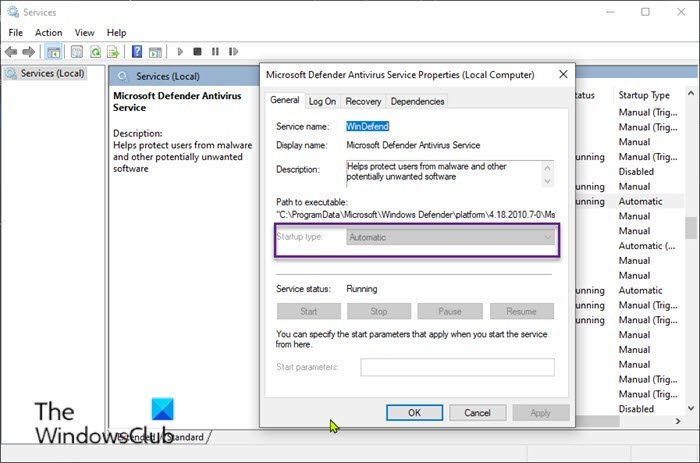
Haz lo siguiente:
- Presione Windows key + R para invocar el cuadro de diálogo Ejecutar.
- En el cuadro de diálogo Ejecutar, escriba
services.mscy presione Entrar para abrir Servicios(open Services) . - En la ventana Servicios(Services) , desplácese y localice el Servicio antivirus de Microsoft Defender(Microsoft Defender Antivirus Service) .
- Haga doble clic(Double-click) en la entrada para editar sus Propiedades.
- Asegúrese(Make) de que la opción del menú Tipo de inicio en la ventana de propiedades del servicio esté configurada en (Startup type)Automático(Automatic) .
- Confirme(Confirm) cualquier cuadro de diálogo que pueda aparecer al cambiar el tipo de inicio.
- Haga clic en Aplicar(Apply) > Aceptar(OK) .
Después de eso, reinicie la actualización nuevamente y vea si se completa con éxito. De lo contrario(Otherwise) , pruebe la siguiente solución.
2] Deshabilitar temporalmente(Temporarily) cualquier programa antivirus de terceros
Los programas de seguridad de terceros instalados en su PC con Windows 10 también pueden crear conflictos que causen el error 0x80004004 durante el proceso de actualización de definiciones de virus de Windows Defender . Por lo tanto, deshabilitar el antivirus antes de actualizar Windows Defender puede ser una solución.
Puede deshabilitar temporalmente cualquier antivirus de terceros en su PC desde la página de Configuración(Settings) del programa . Una vez que finaliza el proceso de actualización, puede volver a habilitarlo para obtener una protección completa.
3 ] Actualice manualmente (] Manually)Windows Defender a través del símbolo del sistema(Command Prompt)
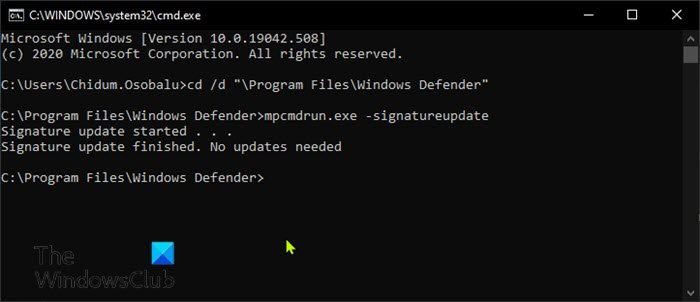
Haz lo siguiente:
- Presione Windows key + R para invocar el cuadro de diálogo Ejecutar.
- En el cuadro de diálogo Ejecutar, escriba
cmdy presione Entrar para abrir el símbolo del sistema . - En la ventana del símbolo del sistema, escriba o copie y pegue el siguiente comando y presione Entrar(Enter) después de cada línea.
cd /d "\Program Files\Windows Defender" mpcmdrun.exe -signatureupdate
Al ejecutar el comando. todavía tiene errores, puede probar la siguiente solución.
También puede actualizar las definiciones de Windows Defender mediante PowerShell(update Windows Defender definitions using PowerShell) .
4] Descargue directamente el paquete de definición de Windows Defender
También puede intentar descargar manualmente las últimas definiciones de Defender y actualizarlas(manually download the latest Defender definitions and update it) .
Esta es una 'instalación silenciosa': no parecerá que suceda nada cuando haga doble clic en el archivo descargado, pero se instalará en segundo plano.
¡Espero que esto ayude!
Publicación relacionada(Related post) : Windows Defender no se actualiza automáticamente(Windows Defender not updating automatically) .
Related posts
Fix Microsoft Defender error 0x80073b01 en Windows 10
Cómo escanear manualmente archivos individuales y usar Microsoft Defender
Cómo detener la Automatic Sample Submission por Microsoft Defender
Lista de Códigos y Soluciones Microsoft Defender error
Microsoft Defender ATP para Mac ahora está disponible para la empresa
Fix Windows Defender Error 0x800b0100 en Windows 10
Fix Windows Defender Does no comienza
Fix Microsoft Store or Windows Update error 0x80246013
Microsoft Edge no jugará YouTube videos; Fix Problemas de transmisión de video
Fix Windows Defender error 0x8007139f en Windows 11/10
Run Microsoft Defender Según su propio horario de exploración
Habilitar o encender notificaciones para Microsoft Defender en Windows 10
Fix Windows Defender Update falla con error 0x80070643
Microsoft Defender Application Guard para Office - Requisitos, FAQ, etc
Cómo cambiar el valor predeterminado programado Scan Type en Microsoft Defender
Fix Microsoft Teams Tema de uso alto memory and CPU
Fix Microsoft Store error code 0x80073CF3 en Windows 10
Fix Esta página está teniendo un problema de carga de problemas en Microsoft Edge
Fix Window Defender Error 0x800705b4
Configure Windows Defender para escanear archivos .zip .rar .cab en Windows 10
